Как обновиться до iOS 18 — скачать бесплатный бета‑профиль
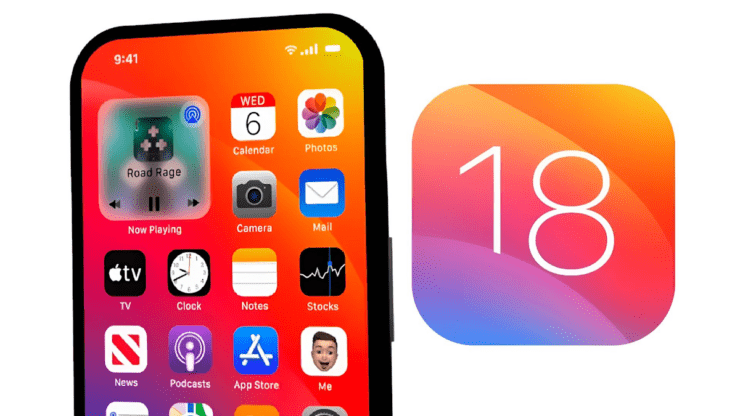
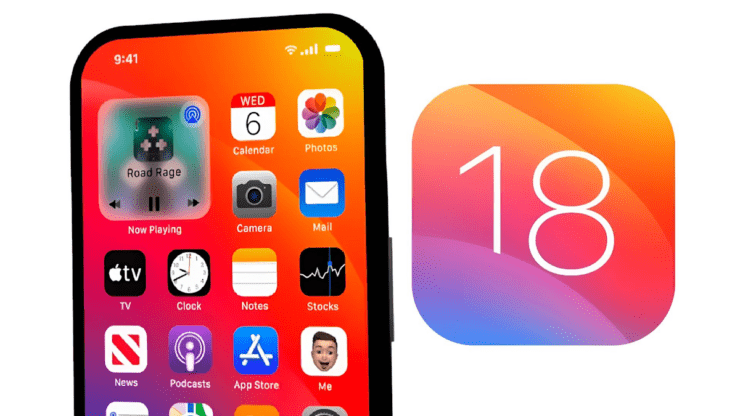
Что нового в iOS 18 — кратко
Apple добавила в iOS 18 заметные изменения интерфейса и глубокую интеграцию генеративного ИИ. Ключевые новшества:
- Обновлённые иконки и виджеты с новым стилем и тёмной темой. Персонализация домашнего экрана стала гибче.
- Новые элементы управления в Центре управления для быстрого доступа.
- ИИ‑функции для организации Фото и персонализированных подсказок в Safari.
- Преобразование текста в анимированные GIF для сообщений.
- Поддержка обмена сообщениями через спутник для путешественников.
- Отдельное приложение для управления паролями, игровой режим, улучшённое управление AirPods, а также значительные обновления в Заметках и Журнале.
Этого недостаточно, чтобы описать всё — но этих функций достаточно, чтобы понять направление обновления: удобство, персонализация и ИИ‑автоматизация.
Кому подходит этот гид
- Разработчики и тестировщики, которые хотят установить девелоперскую бета‑версию.
- Продвинутые пользователи, готовые мириться с возможными ошибками.
- Владельцы запасных устройств, желающие опробовать iOS 18 без риска для основного телефона.
Важно: девелоперские беты нестабильны. Если вы ожидаете стабильности — дождитесь публичной беты, которая, согласно дорожным сигналам Apple, может появиться позже (в некоторых источниках упоминался июль).
Совместимость и важные примечания
- Убедитесь, что ваше устройство поддерживает iOS 18. Новые функции и поддержка аппаратуры могут отличаться между моделями iPhone.
- Не удаляйте резервные копии iOS 17 перед обновлением: бэкап, созданный на iOS 18, не всегда доступен при откате на iOS 17.
Как скачать бета‑профиль iOS 18 бесплатно
Если обновление не отображается в Настройках → Обновление ПО, следуйте шагам ниже для ручной загрузки и установки.
Шаг A — скачать профиль с сайта разработчиков
- Откройте браузер на iPhone и перейдите на сайт разработчиков Apple: developers.apple.com.
- На странице разработчиков найдите раздел iOS 18 и откройте его.
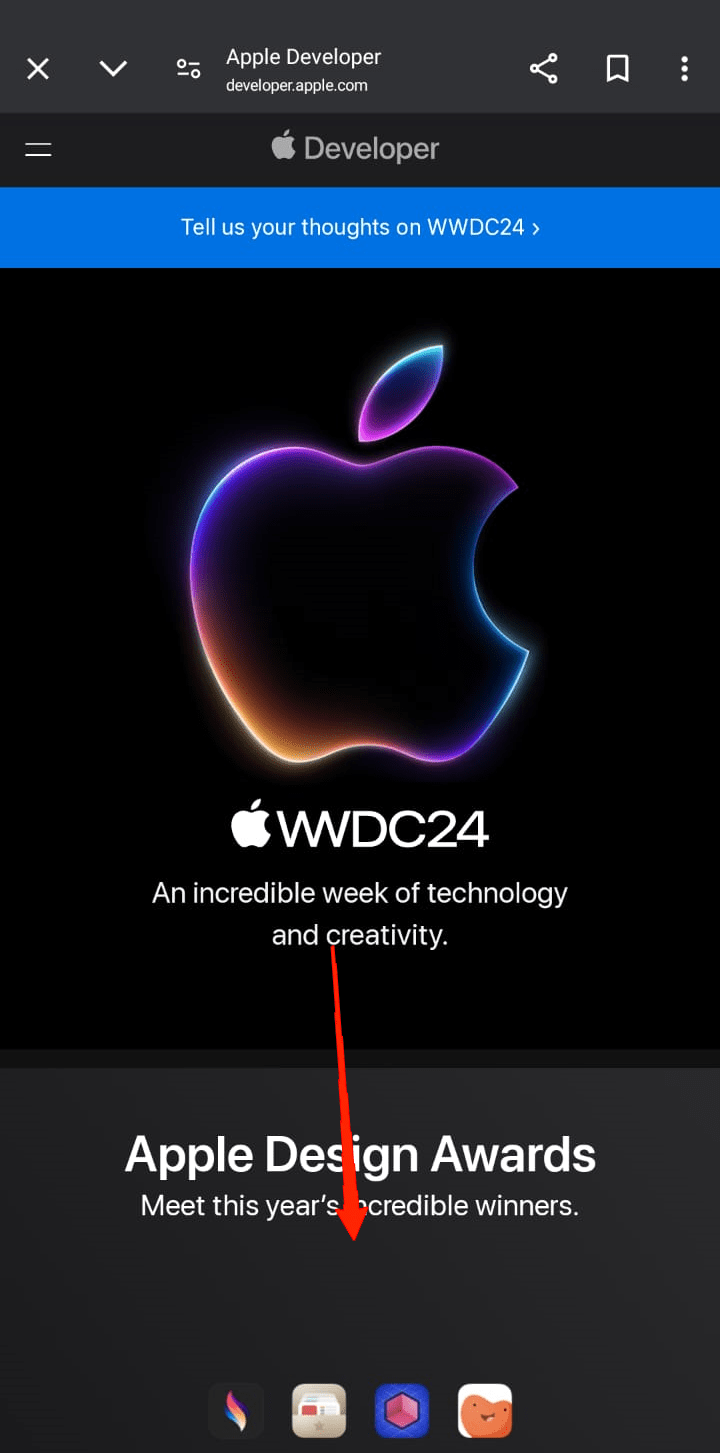
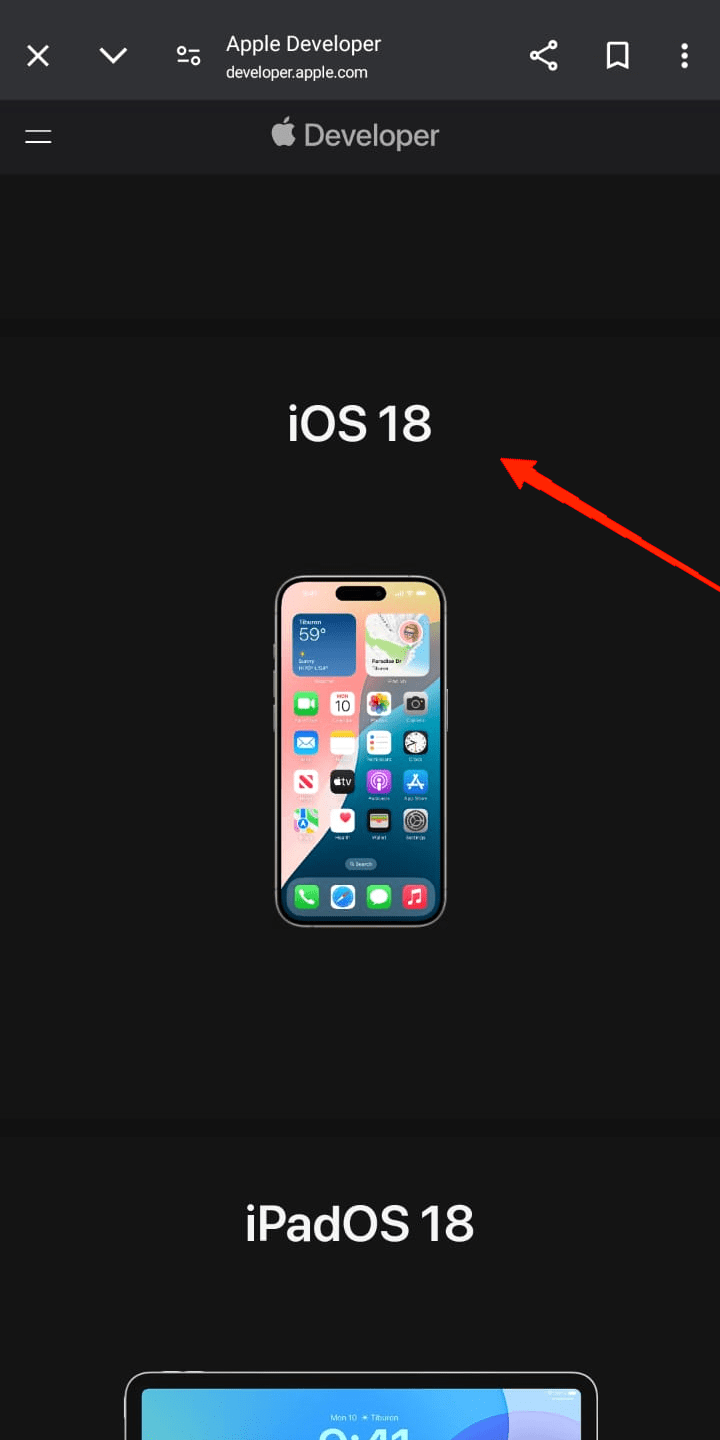
- На странице iOS 18 нажмите кнопку «Download» в правом верхнем углу.
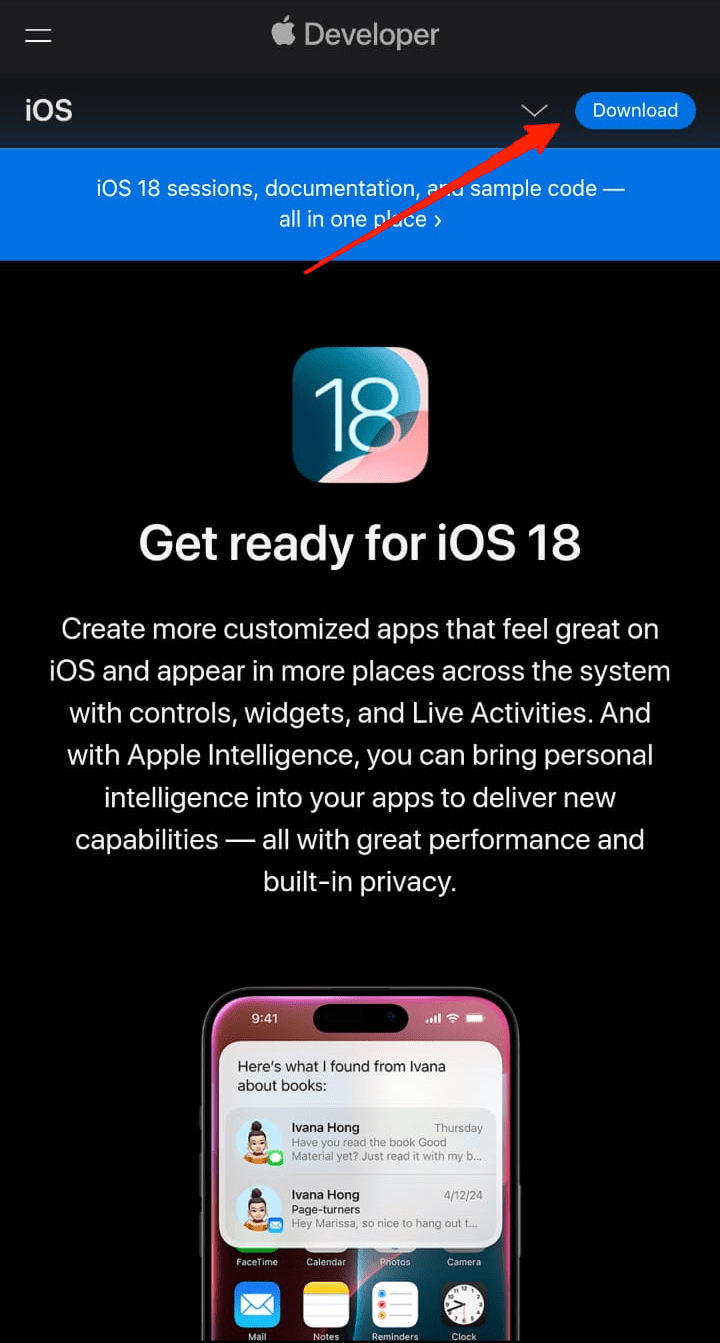
- Войдите с помощью Apple ID (учётная запись разработчика). Если у вас нет платной подписки, базовый доступ для загрузки бета‑профиля обычно доступен бесплатно; важно быть авторизованным на developers.apple.com.
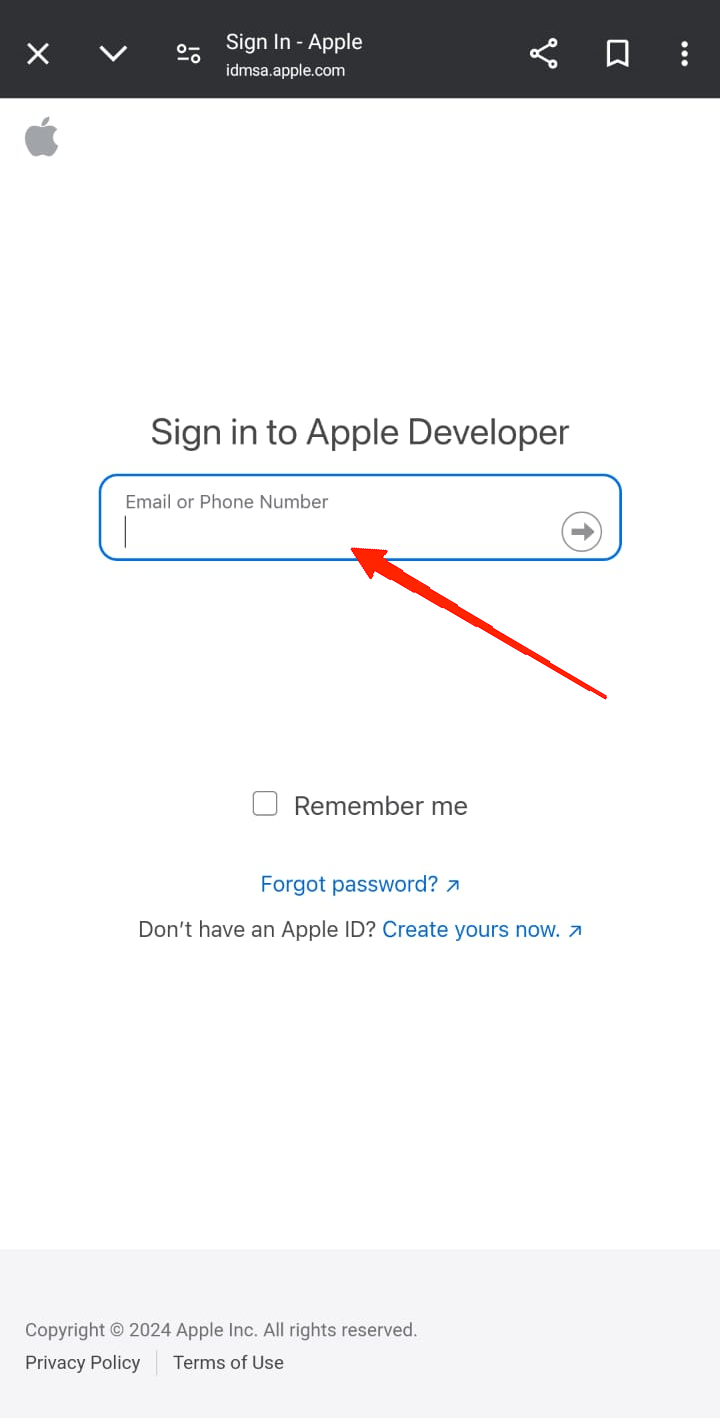
- Примите соглашение, установите галочку и нажмите «Submit», чтобы запустить загрузку профиля.
Шаг B — установка бета‑профиля и обновление системы
После успешной загрузки откройте Приложение «Настройки». Файл профиля появится в верхней части настроек или в разделе «Профиль загружен».
Перейдите в Настройки → Основные → Обновление ПО, чтобы увидеть загруженный iOS 18 Beta.
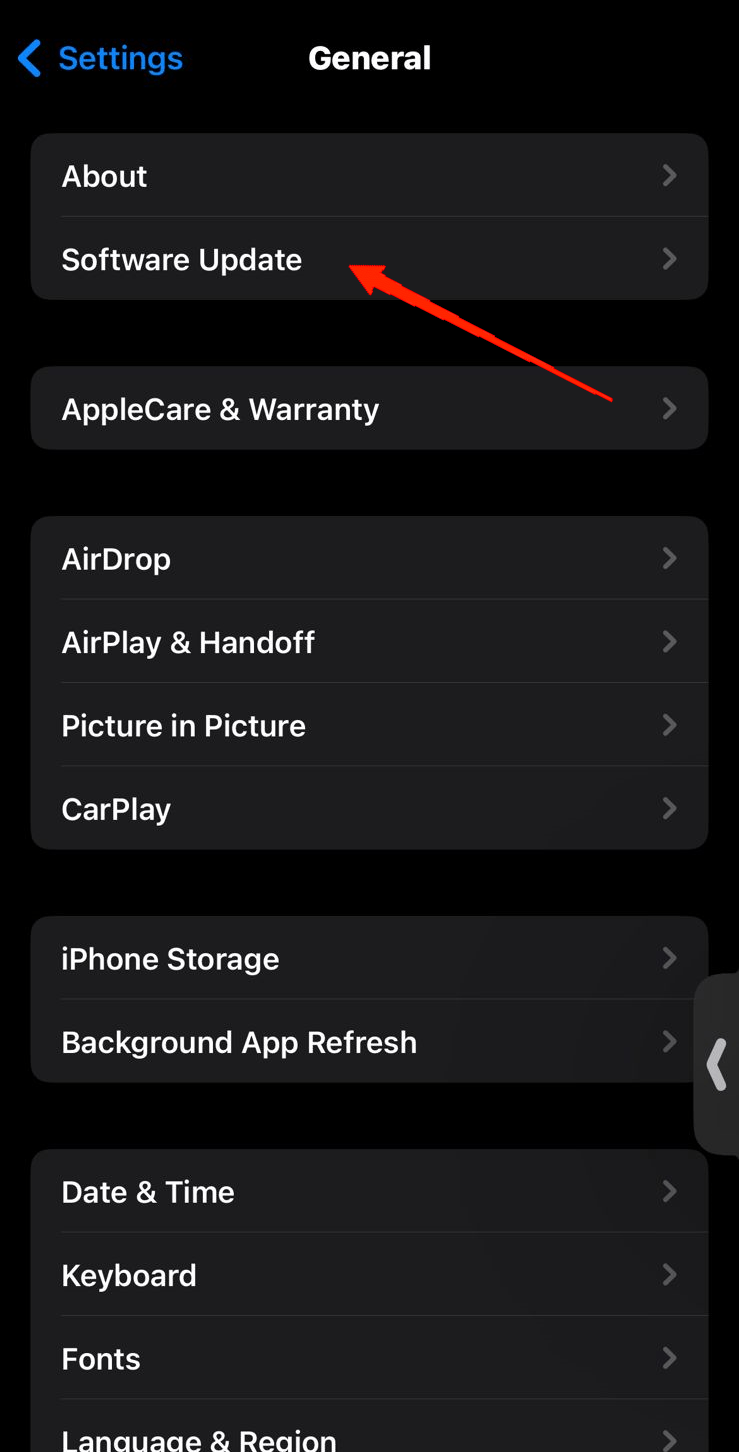
- В разделе обновлений выберите «Бета‑обновления», укажите iOS 18 Beta и нажмите «Обновить». Подтвердите установку и дождитесь завершения процесса. Устройство перезагрузится и установит бета‑версию.
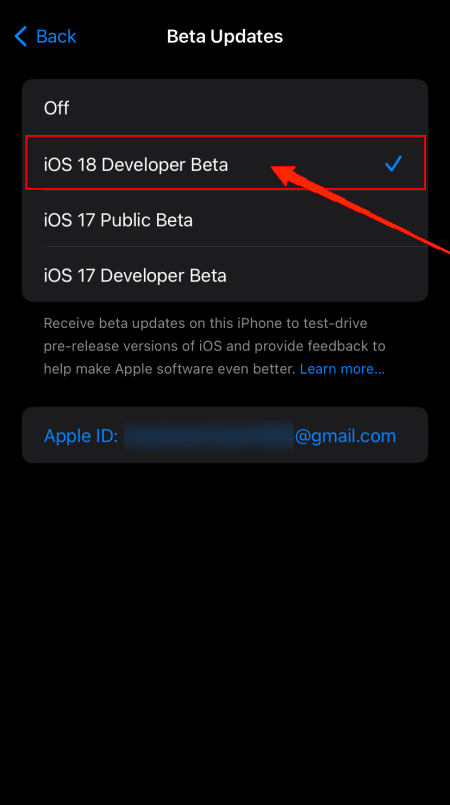
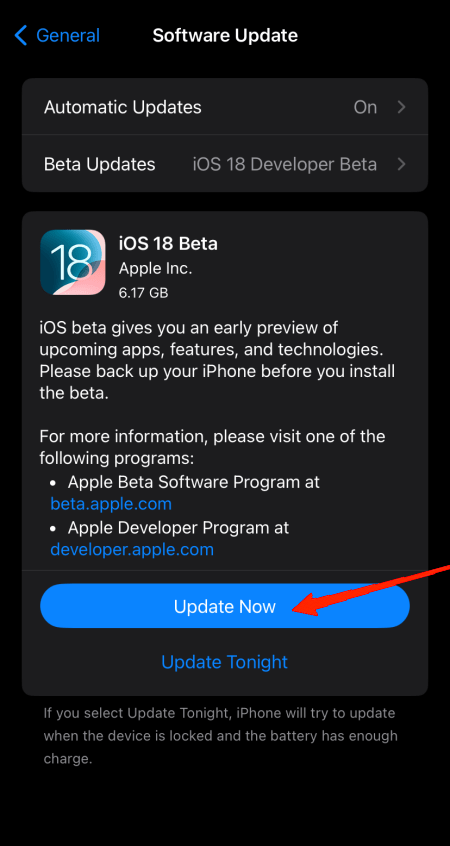
Предосторожности перед установкой iOS 18 Beta
Перед установкой обязательно выполните следующие пункты. Это минимизирует риск потери данных и обеспечит возможность отката.
1. Установите бета только на запасном устройстве
Если у вас есть дополнительный iPhone, используйте его. Девелоперские бета‑версии могут содержать ошибки, которые влияют на повседневную работу, приложения, батарею и совместимость с аксессуарами.
2. Создайте резервную копию на iOS 17
- Резервное копирование выполните только на текущей стабильной версии (iOS 17).
- Если вы сделаете бэкап уже на iOS 18 и затем захотите откатиться на iOS 17, вы не сможете восстановить из этой резервной копии.
- Рекомендуется использовать iCloud и локальную резервную копию через Finder (macOS) или iTunes (Windows) одновременно.
3. Убедитесь в доступе к учётной записи разработчика
- Вы должны быть авторизованы на developers.apple.com.
- Для загрузки файла профильного обновления обычно не требуется платная подписка, но учётная запись должна быть активной.
4. Проверьте заряд и подключение
- Заряд батареи должен быть не ниже 50% или устройство должно быть подключено к источнику питания.
- Подключение к стабильной сети Wi‑Fi желательно для загрузки и установки.
Что делать, если обновление не появляется или загрузка прерывается
- Очистите кэш браузера и повторите вход на developers.apple.com.
- Перезагрузите устройство и повторите проверку в Настройках → Общие → Обновление ПО.
- Если профиль загрузился, но установка не запускается — удалите профиль и скачайте заново.
Альтернативные подходы
- Подождать публичную бета‑версию — она обычно стабильнее и рассчитана на широкую аудиторию.
- Установить бета через профиль, предоставленный работодателем/командой разработки (корпоративный профиль), если компания распространяет обновления централизованно.
- Для критичных задач оставаться на стабильной версии и тестировать новые функции в симуляторе Xcode (для разработчиков).
Риск‑матрица и как минимизировать риски
- Высокий риск: потеря данных при неудачном обновлении. Митигция: локальная и облачная резервная копия на iOS 17.
- Средний риск: несовместимость ключевых приложений. Митигция: проверить критичные приложения на совместимость перед обновлением.
- Низкий риск: ухудшение времени автономной работы. Митигция: откатиться на iOS 17 или дождаться патчей.
Проверочный чеклист перед установкой (роль: обычный пользователь)
- Есть резервная копия iOS 17 в iCloud или на компьютере.
- На устройстве достаточно зарядки или оно подключено к сети.
- Есть стабильный Wi‑Fi.
- Учётная запись Apple ID авторизована на developers.apple.com.
- Готов запасной телефон или согласие на возможные перебои в работе основного.
Чеклист для разработчика
- Проверить совместимость приложений с iOS 18 SDK.
- Собрать обновлённую версию с поддержкой новых API.
- Запустить тесты на целевых устройствах.
- Отправлять отчёты об ошибках в Feedback Assistant.
Критерии приёмки после установки (как понять, что бета установлена корректно)
- Устройство загрузилось и включилось без зацикливания.
- Основные приложения запускаются и не падают сразу.
- Wi‑Fi, сотовая сеть и звонки работают.
- Доступны новые настройки iOS 18 (интерфейс/виджеты/Центр управления).
Как откатиться на iOS 17 — быстрые шаги
- Подключите iPhone к компьютеру с macOS или Windows.
- Переведите устройство в режим восстановления (Recovery Mode).
- В Finder или iTunes выберите «Восстановить», загрузится последняя официальная версия iOS 17.
- После восстановления восстановите данные из резервной копии, созданной на iOS 17.
Обратите внимание: нельзя восстановить резервную копию, созданную на iOS 18, на iOS 17.
Модель принятия решения (Mermaid)
flowchart TD
A[Хочу iOS 18?] --> B{Имеется запасной iPhone?}
B -- Да --> C[Рекомендовано: установить на запасное устройство]
B -- Нет --> D{Готов мириться с багами}
D -- Да --> E[Создать резервную копию на iOS 17 и установить бета]
D -- Нет --> F[Ждать публичную бета или релиз]
C --> EМини‑методология тестирования после установки (для разработчика)
- Smoke‑тест: загрузка, звонки, SMS, подключение к Wi‑Fi и Bluetooth.
- Функциональные тесты: ключевые сценарии приложения вручную.
- Регрессионные тесты: автоматизированные тест‑наборы на CI.
- Энергоэффективность: 24‑часовое наблюдение за батареей.
- Сбор логов и отправка отчетов через Feedback Assistant.
Краткий глоссарий
- Бета: предварительная версия программного обеспечения для тестирования.
- Публичная бета: бета, доступная широкой аудитории; обычно стабильнее девелоперской.
- Девелоперский профиль: файл, позволяющий устройству получать обновления для разработчиков.
Часто задаваемые вопросы
Можно ли установить iOS 18 без учётной записи разработчика?
Да, профиль обычно доступен на developers.apple.com после авторизации Apple ID. Платная подписка разработчика не всегда требуется для загрузки бета‑профиля, но аккаунт должен быть активирован.
Что будет с моими данными после установки бета?
Данные сохраняются при корректной установке, но всегда есть риск потерь. Создайте резервную копию на iOS 17, прежде чем обновляться.
Можно ли вернуться к iOS 17, если бета не понравилась?
Да, можно восстановить устройство через компьютер и восстановить резервную копию, сделанную на iOS 17. Бэкапы, созданные на iOS 18, несовместимы с iOS 17.
Итог и рекомендации
iOS 18 предлагает заметные улучшения и интересные ИИ‑функции, которые стоит опробовать. Однако девелоперская бета предназначена для тестирования, а не для повседневного использования на основном устройстве. Если вы цените стабильность — дождитесь публичной беты. Если хотите опробовать новинки сейчас — делайте это на запасном устройстве и не забывайте про резервные копии.
Если у вас остались вопросы или опыт установки iOS 18, поделитесь им в комментариях. Подписывайтесь на канал DigitBin на YouTube для пошаговых видеоинструкций. Удачного тестирования!
Похожие материалы

Herodotus: механизм и защита Android‑трояна

Включить новое меню «Пуск» в Windows 11

Панель полей сводной таблицы в Excel — руководство

Включить новое меню «Пуск» в Windows 11

Дубликаты Диспетчера задач в Windows 11 — как исправить
